Hat Ihr Windows-Computer jemals ohne ersichtlichen Grund einen dramatischen Speicherplatzverlust auf der Festplatte erlitten? Wenn ja, liegt das Problem wahrscheinlich nicht an Ihrer Software, sondern an einigen Verzeichnissen. Was also tun Sie unter solchen Umständen? Scannen Sie natürlich Ihren Computer, um herauszufinden, welche Dateien, Ordner oder Verzeichnisse den meisten Speicherplatz beanspruchen. Wir haben uns bereits einige kostenlose Disk Space Analyzer-Software angesehen. Mit dem in Windows integrierten Disk Footprint Tool können Sie außerdem verschiedene Aufgaben zur Speicherplatznutzung ausführen. Sie können damit Snapshot-Zusammenfassungen erstellen, die Festplattennutzung analysieren, anonymisieren, das Wachstum im Zeitverlauf mithilfe einer Festplattenwachstumsstudie vergleichen und vieles mehr. Schauen wir uns heute das Bekannte an WinDirStat.
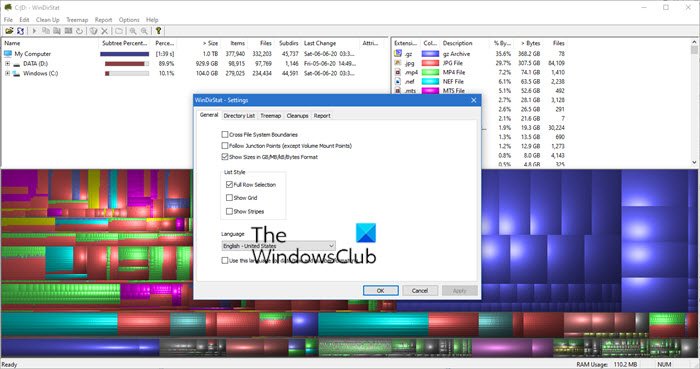
So analysieren Sie die Speicherplatznutzung unter Windows
WinDirStat ist ein Tool zur Anzeige und Bereinigung von Datenträgernutzungsstatistiken für Microsoft Windows. Das Programm gibt es in zwei Varianten:
- Ansi – Für Benutzer von Windows 9x und ME.
- Unicode – für alle anderen Benutzer
Wie WinDirStat hilft
WinDirStat liest den gesamten Verzeichnisbaum einmal und präsentiert ihn dann in drei nützlichen Ansichten:
- Die Verzeichnisliste – Sie ähnelt der Baumansicht des Windows Explorers, ist jedoch nach Datei-/Teilbaumgröße sortiert.
- Die Baumkarte – Sie zeigt sofort den gesamten Inhalt des Verzeichnisbaums an,
- Die Erweiterungsliste – Sie dient als Legende und zeigt Statistiken über die Dateitypen an.
So verwenden Sie WinDirStat
Laden Sie WinDirStat herunter, indem Sie auf den Download-Link am Ende des Artikels klicken und die Datei speichern. Die Datei wird auf Ihrem Computer gespeichert
Suchen Sie nun die Installationsdatei und doppelklicken Sie auf die Datei
Klicken Sie anschließend auf „Ausführen“. Akzeptieren Sie die Lizenz und klicken Sie auf „Weiter“. Klicken Sie in jedem Assistenten so lange auf die Schaltfläche „Weiter“, bis die Anwendung vollständig installiert ist. Starten Sie abschließend das Programm.
Beim Start durchsucht WinDirStat die ausgewählten Verzeichnisse.
Hier können Sie alle Laufwerke oder einzelne Laufwerke zum Scannen auswählen. Wenn Sie mehr als eines auswählen möchten, klicken Sie einfach auf das Laufwerk.
Der Scan wird dann in drei nützlichen Ansichten dargestellt (wie oben erwähnt).
Sobald der Scanvorgang abgeschlossen ist, können Sie eine Datei löschen, indem Sie sie einfach markieren und in der Symbolleiste auf „Bereinigen“ klicken.
Hier werden Ihnen verschiedene Optionen angeboten. Sie können beispielsweise die Datei öffnen, den Explorer öffnen, eine Eingabeaufforderung öffnen, löschen (in den Papierkorb), die Datei dauerhaft löschen oder den Papierkorb leeren.
WinDirStat ist mit allen Versionen des Windows-Betriebssystems kompatibel.
Darüber hinaus WinDirStat ist freie Software, die unter der GNU General Public License veröffentlicht wird und in mehreren Sprachen verfügbar ist (Englisch, Spanisch, Deutsch, Tschechisch usw.). Es kann heruntergeladen werden von Hier.
Vielleicht möchten Sie sich auch einige dieser WinDirStat-Alternativen ansehen.
Lesen Sie weiter: Festplatte voll? Wie finde ich die größten Dateien unter Windows?






